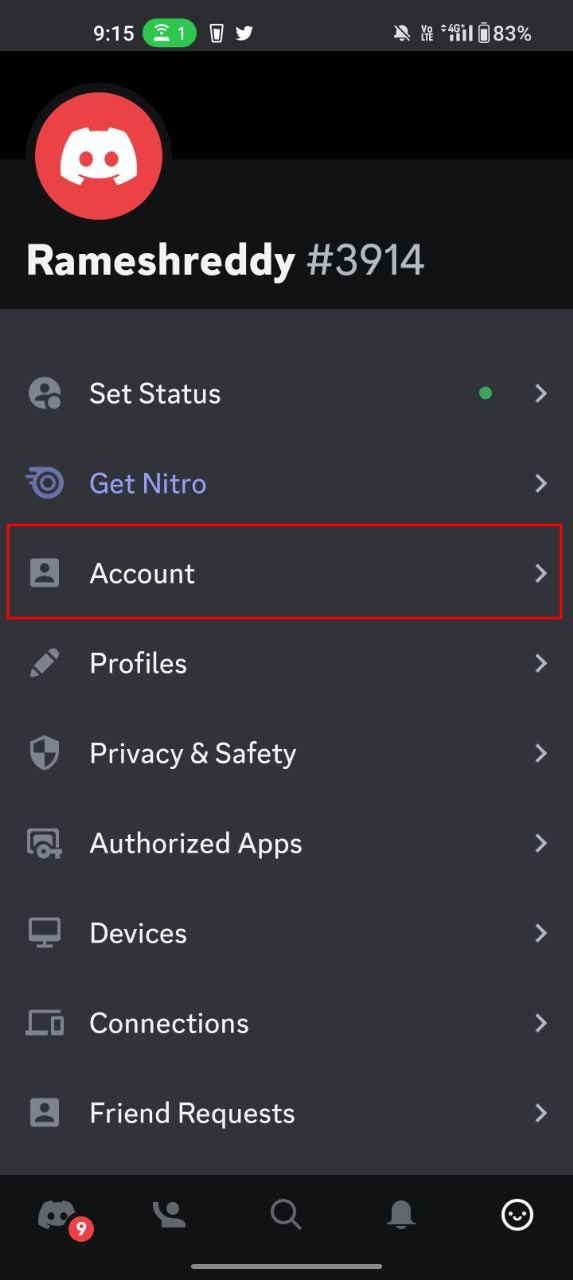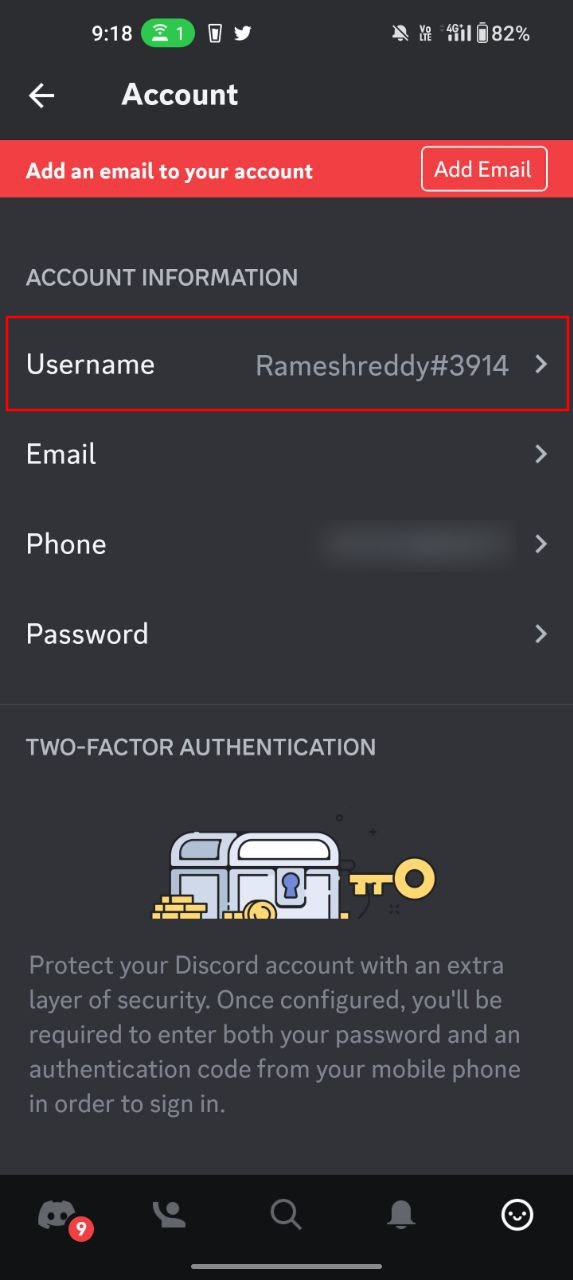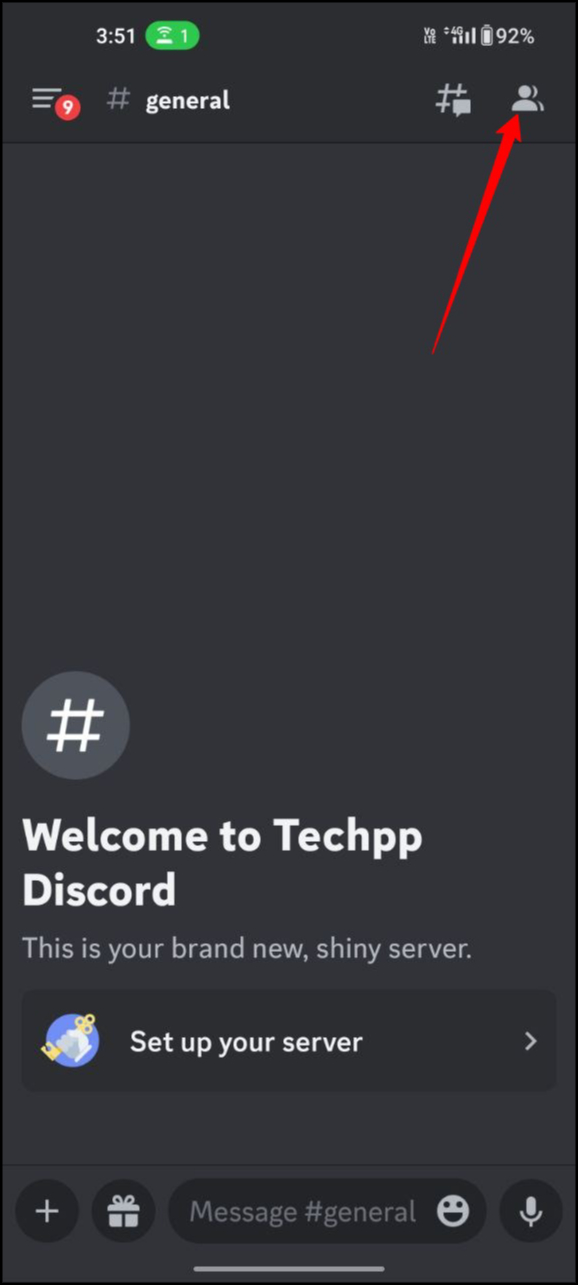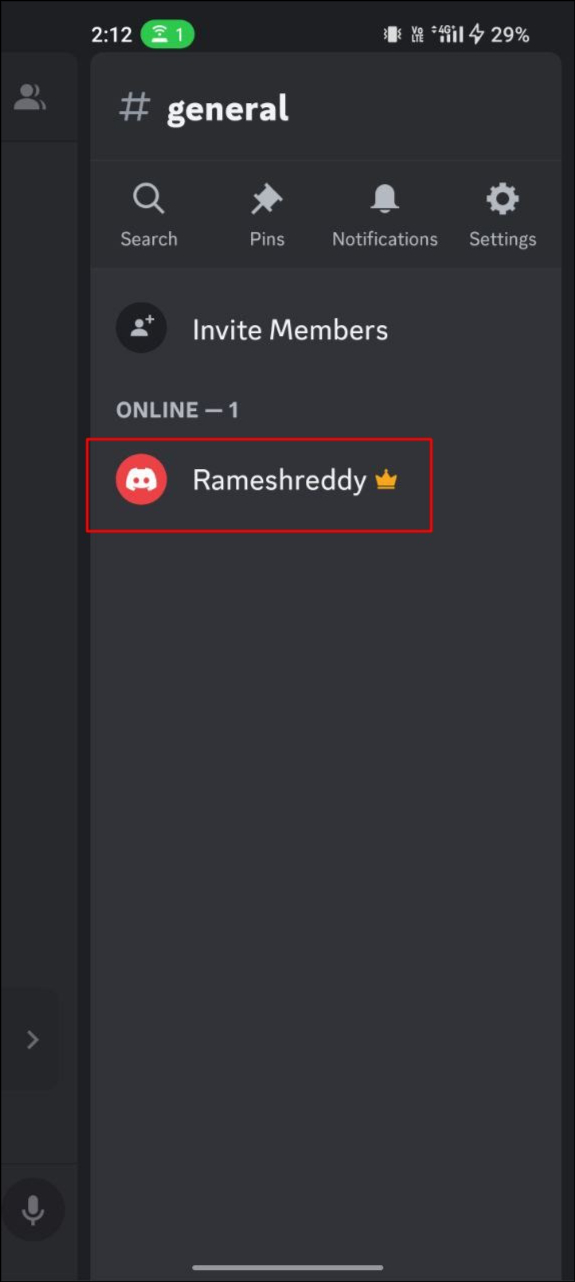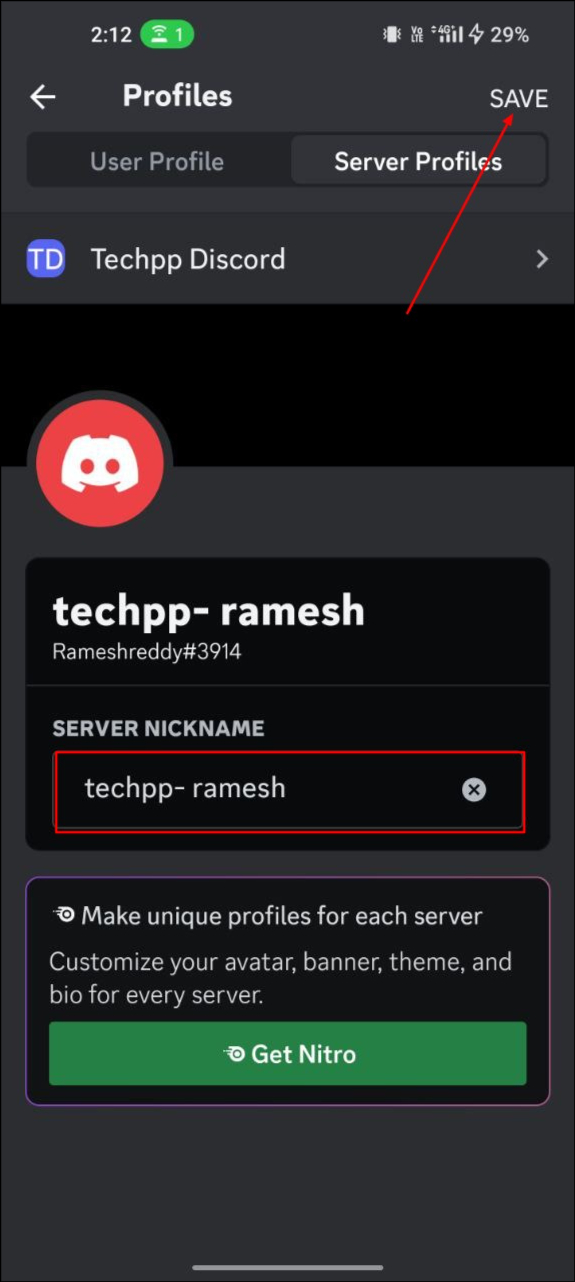Discord 101:如何在幾秒鐘內更改 Discord 用戶名和暱稱
已發表: 2023-05-10Discord 正在更改其在平台上的用戶名。 該公司最近宣布,它正在廢除舊用戶名,其中包括數字作為後綴,並轉向傳統用戶名,類似於其他主要社交媒體平台。
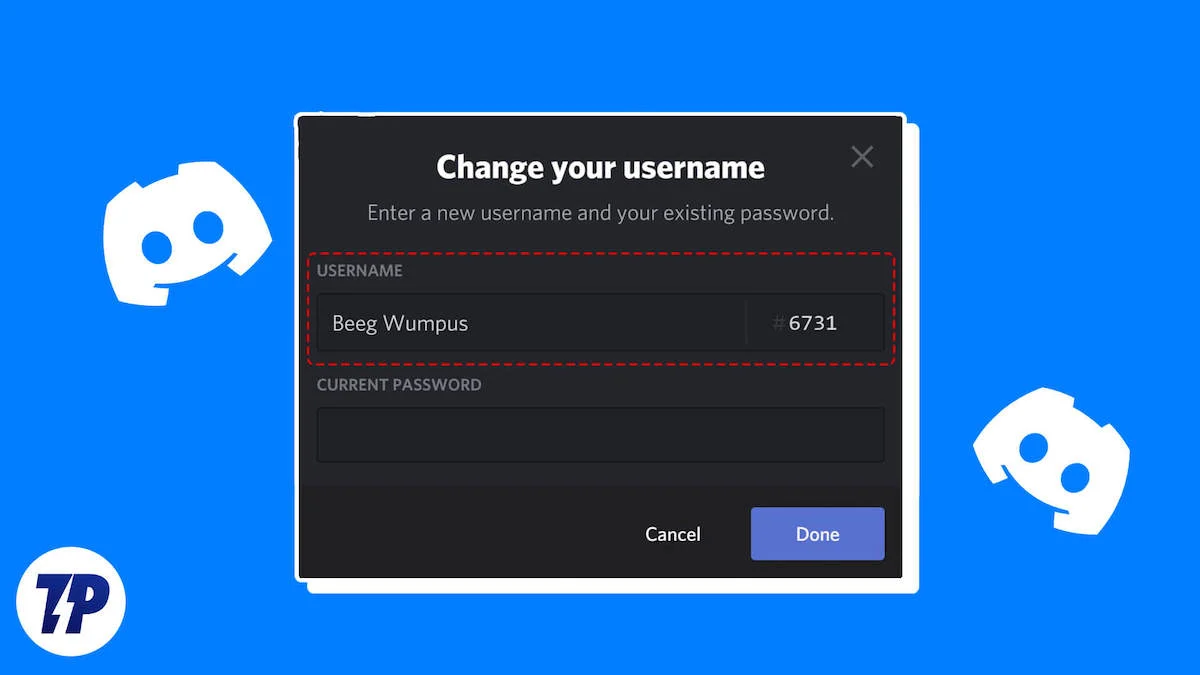
您現在將擁有一個唯一的字母數字用戶名,而不是在您的用戶名後附加四個區分數字,該用戶名帶有 @ 符號和一個顯示名稱,可以包含特殊字符、空格、表情符號等,類似於 Twitter。
這是一個受歡迎的舉動; 當然,有些人喜歡它,有些人討厭它。 平穩過渡對 Discord 團隊來說將是一個挑戰。 如果您在這裡,我們假設您想要更改您的 Discord 用戶名。 在這篇博文中,我們將向您展示如何在 Discord 中更改您的用戶名。

在此之前,我想指出本指南分為三個部分。 第一部分適用於想要將舊用戶名更改為新用戶名並在 Discord 中顯示其名稱的用戶(例如:從 Rameshreddy#7156 到 @rameshreddy71)。 第二部分適用於想要更改舊用戶名的人(例如,Rameshreddy#7143 到 Rameshreddy71#7143),第三部分適用於想要更改 Discord 暱稱的人。
同樣,在更改 Discord 用戶名之前,您應該考慮以下幾點:
- 如果您使用的是免費版 Discord,則只能更改用戶名的第一部分。 例如,Discord 由兩部分組成。 用戶名(您輸入的名稱)和鑑別符(Discord 分配給您的數字標識符)。 如果您想更改數字標記,則需要訂閱 Nitro。
- 當您更改用戶名時,您的舊用戶名將可供其他用戶使用。
- 如果您更改用戶名,您的朋友或關注者可能無法認出您。 為避免混淆,您應該提前宣布您的用戶名更改。
目錄
如何更改為新用戶名和顯示名稱
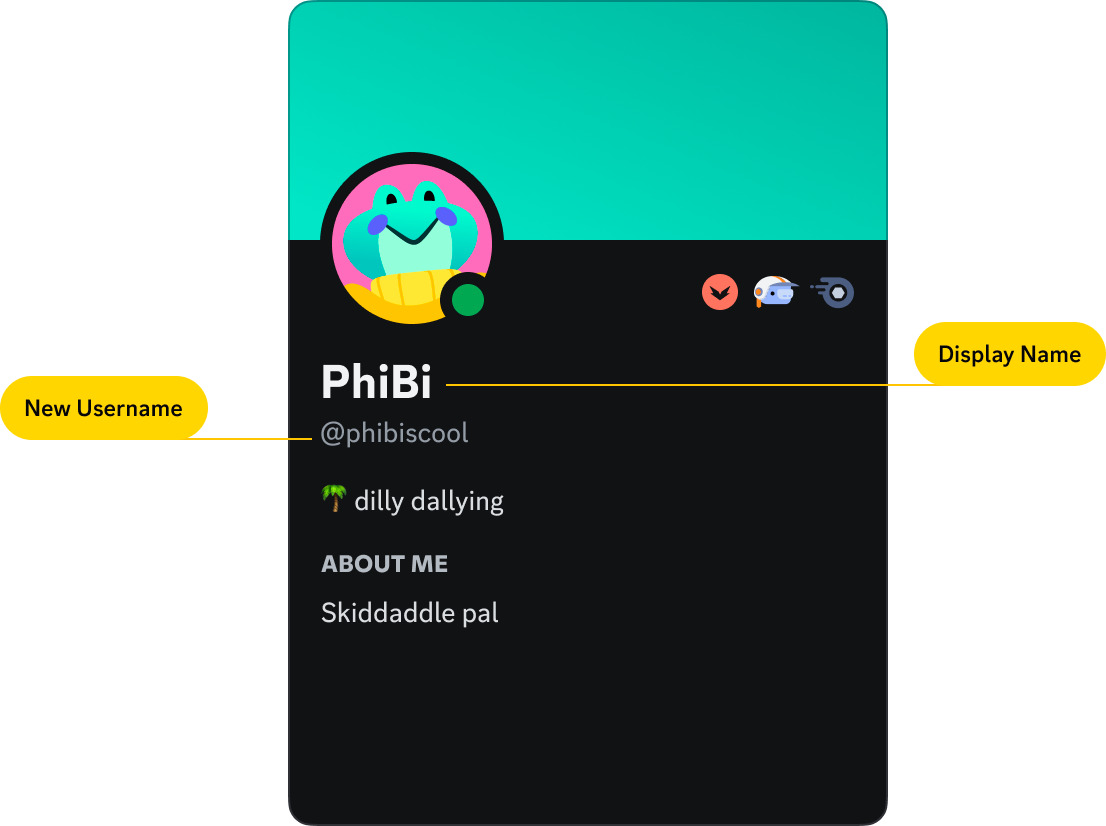
截至目前,沒有直接的方法可以將舊名稱更改為新名稱。 為了避免混亂和混亂,Discord 團隊決定逐步推出。 Discord 將在用戶可以將其帳戶更新為新用戶名時通知用戶。
Discord 表示,在過渡期間,將要求所有 Discord 用戶選擇一個新的用戶名,訪問權限將在幾個月內緩慢推出。 輪到您時,您會收到一條提示,要求您在 Discord 應用程序中更改用戶名。 您可以在應用程序中輸入用戶名和顯示名稱並創建新用戶名。
根據 Discord 分享的博客文章,經過合作夥伴驗證的帳戶將首先獲得新用戶名的訪問權限,然後是所有用戶,具體取決於他們的帳戶登錄年齡和 Nitro 訂閱者。
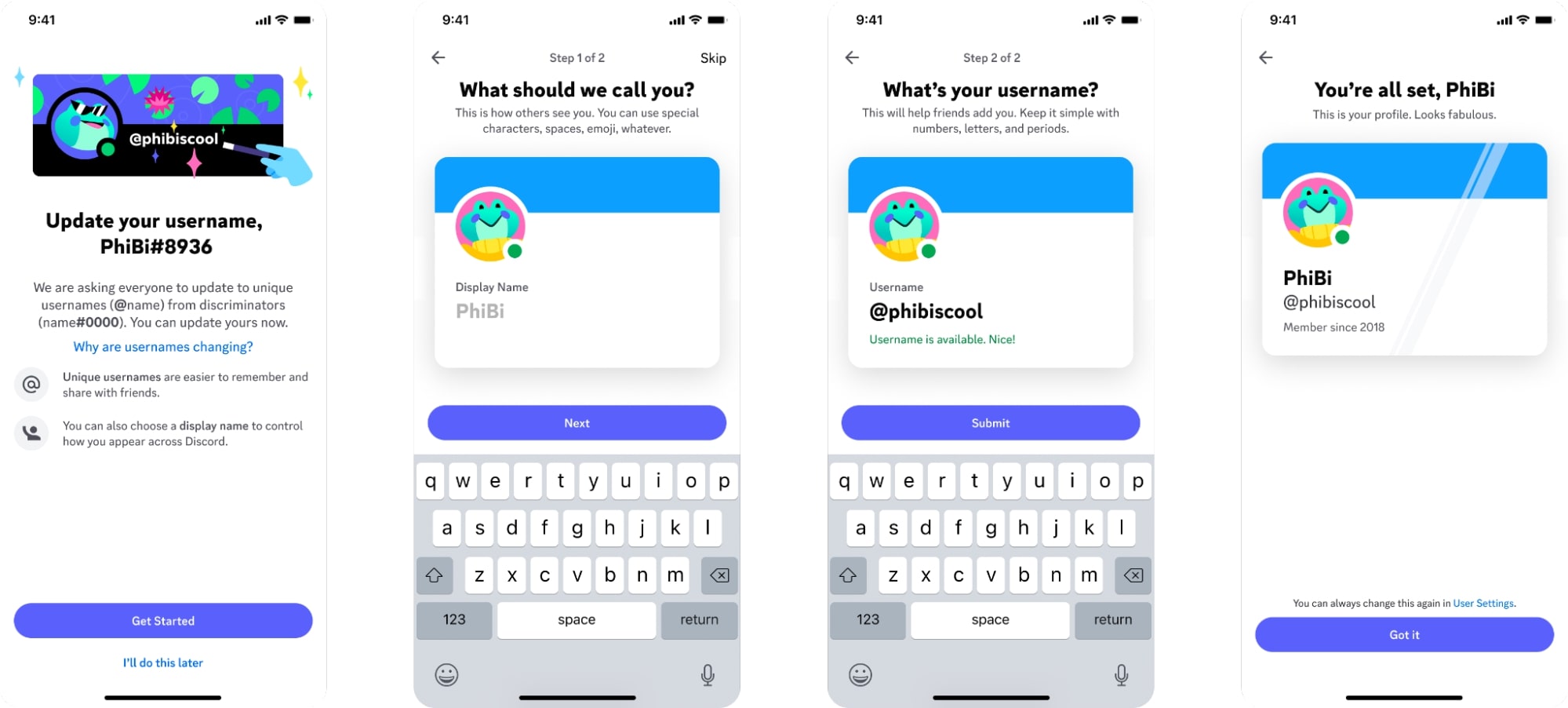
如何在 Discord 上更改用戶名
您可以在桌面和移動設備上更改傳統的 Discord 用戶名。 正如我們之前提到的,如果您不是 Discord Nitro 訂閱者,則只能編輯用戶名。 以下是有關如何更改 Discord 用戶名的簡單步驟。
在桌面上更改 Discord 用戶名
- 打開您的 Web 瀏覽器並在搜索欄中輸入 URL:https://discord.com/,然後按 Enter。

- 現在使用您的 Discord 帳戶憑據登錄。 您也可以直接用手機掃描二維碼登錄,無需輸入密碼。 只需打開手機上的 Discord 應用程序,點擊您的頭像,然後選擇掃描二維碼。
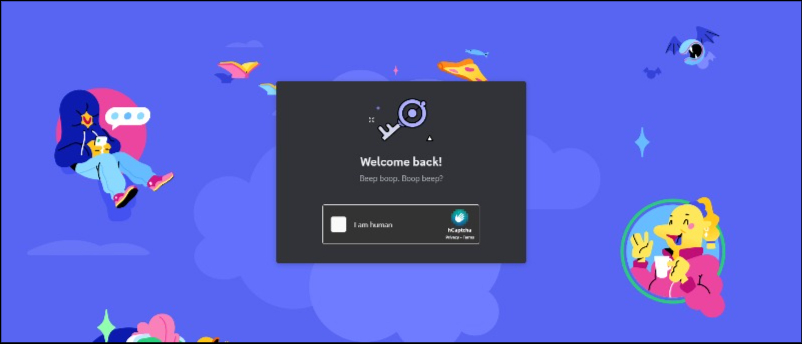
- 現在點擊屏幕右下角的設置齒輪圖標。
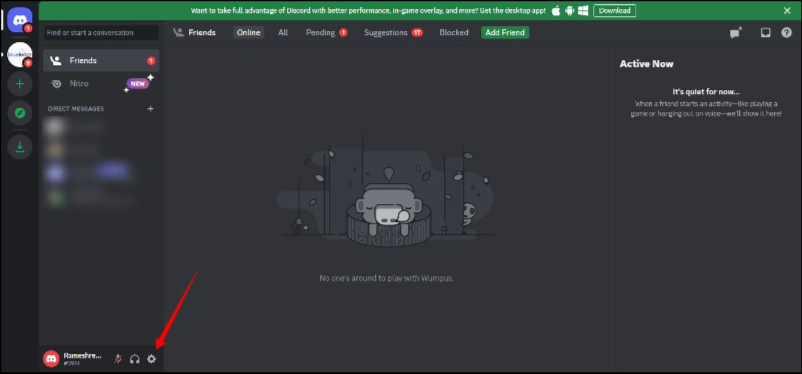
- 現在單擊“用戶名”標籤旁邊的“編輯”按鈕。
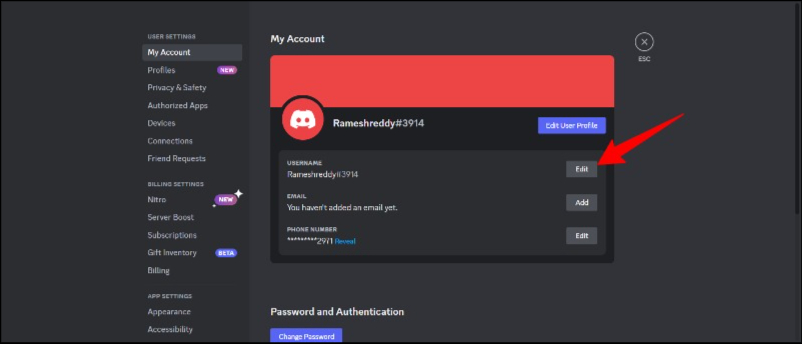
- 輸入您的新用戶名。 如果您是 Nitro 訂閱者,您還可以編輯附加在用戶名後的數字。 輸入新用戶名後,輸入 Discord 並單擊完成。 您更新的用戶名將立即應用。

- 請注意,Discord 只允許您每兩小時更改一次用戶名。 在某些情況下,這可能更多地取決於您的 Discord 活動。
在您的手機上更改 Discord 用戶名
此方法適用於 Android 和 iPhone。 確保您在智能手機上使用最新版本的 Discord 應用程序。 您可以根據您的設備類型訪問 Apple 或 Google 應用商店來更新 Discord 應用。
- 在您的 Android 或 iPhone 設備上打開您的 Discord 應用程序。 單擊屏幕右下角的個人資料圖片。
- 向下滾動並找到帳戶並點擊它
- 現在單擊用戶名選項卡
- 現在在“編輯用戶名”部分輸入新用戶名。 如前所述,如果您訂閱了 Discord Nitro,則可以編輯附加到用戶名的數字標籤。
如何更改您的不和諧暱稱
Discord 上的暱稱是可用於任何 Discord 服務器而無需更改實際用戶名的替代名稱。 服務管理員應授予“更改暱稱”權限,以便為 Discord 服務使用唯一暱稱。

可以通過兩種不同的方式設置暱稱。 個人用戶可以為特定服務器設置自己的暱稱,或者服務器管理員可以為個人成員或服務器內的整個角色設置暱稱。 在本教程中,我們將了解如何在 Discord 上更改單個用戶的暱稱。
在桌面上更改 Discord 暱稱
- 在您喜歡的瀏覽器中打開 Discord。 您可以輸入網址並單擊“輸入”
- 現在點擊右上角的登錄按鈕登錄您的帳戶。
- 現在在側欄中選擇要更改暱稱的服務器
- 現在單擊右上角的“顯示人物”圖標。
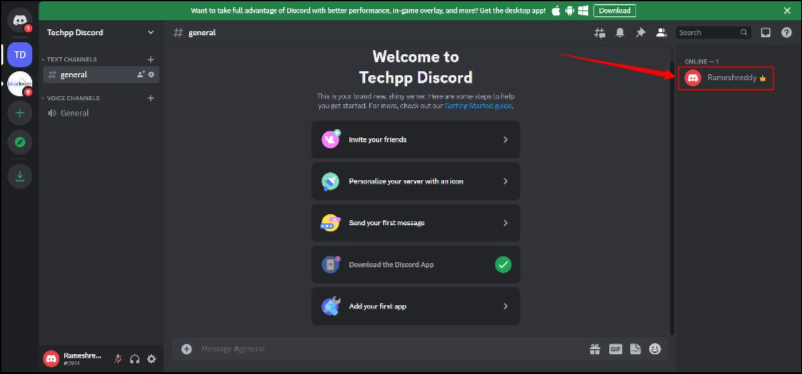
- 現在單擊菜單中的編輯服務器配置文件並在暱稱部分下輸入您的暱稱,然後單擊保存更改以更改您的暱稱。
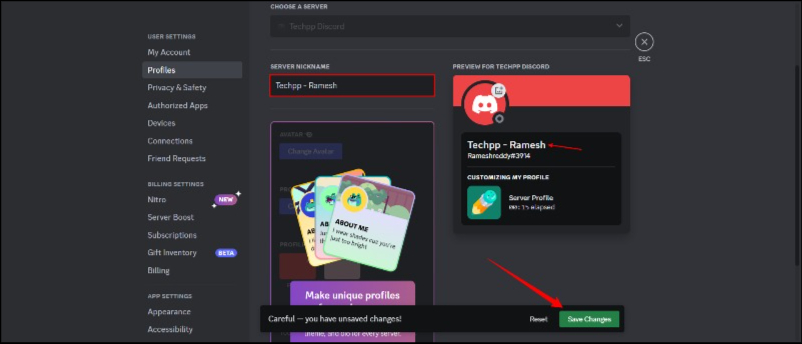
請注意,暱稱僅在設置它們的服務器內可見。 用戶的原始用戶名在其他服務器和私人消息中仍然可見。
在 Android 或 iPhone 上更改 Discord 暱稱
您還可以通過手機在 Discord 服務器上更改您的暱稱。 以下步驟適用於 Android 和 iPhone。 為確保我們在同一頁面上,請將 Discord 應用程序更新到最新版本。
- 在您的 Android 或 iPhone 上打開 Discord 應用程序,然後單擊要更改其暱稱的服務器。
- 現在點擊屏幕右上角的三點菜單圖標,然後點擊編輯服務器配置文件
- 現在輸入您選擇的暱稱,然後單擊保存圖標以保存您的暱稱
如何在您的 Discord 服務器上更改其他人的暱稱
如果您是 Discord 服務器的所有者或系統管理員,您可以在您的 Discord 服務器上更改其他人的暱稱。
桌面
- 在您喜歡的瀏覽器中打開 Discord 並使用您的 Discord 帳戶登錄
- 現在選擇您要編輯其暱稱的服務器。 確保您是服務器的所有者或有權編輯該服務器用戶的暱稱
- 在“服務器”選項卡上,單擊位於頂部的“顯示成員列表”圖標(“人員”圖標)
- 現在,在右側窗口中,找到您要更改其暱稱的用戶,右鍵單擊該用戶,然後選擇更改暱稱選項。
- 現在輸入用戶的新暱稱並單擊保存以保存更改。
安卓和iPhone
您還可以在您的手機上更改其他用戶的暱稱。 這適用於 Android 和 iPhone
- 打開智能手機上的 Discord 應用程序,然後單擊服務器或頻道。
- 點擊屏幕右上角的人物圖標,查看所有服務器成員列表
- 點擊您要更改其暱稱的用戶,然後點擊“管理”選項卡
- 現在輸入新暱稱。 現在將更新 Discord 用戶的暱稱。
選擇新 Discord 用戶名的最佳實踐
為確保您的用戶名恰當、好記且易於識別,請遵循一些最佳做法。 以下是幫助您選擇新的 Discord 用戶名的一些提示:
- 保持一致:如果您是藝術家或企業,請確保您的用戶名在所有其他社交媒體平台上保持一致。 如果您在所有其他平台上使用相同的用戶名,您也應該將其用於 Discord。 這將使您的朋友和關注者更容易找到您。
- 保持簡單:為了幫助您的朋友和關注者記住您的 Discord 用戶名,請盡可能保持簡單。 避免使用數字、特殊字符或長用戶名。
- 獨一無二:選擇一個不同於其他 Discord 用戶名的用戶名。 避免使用可能被其他 Discord 用戶使用的通用名稱或詞語。
- 適當:選擇適當的用戶名,避免使用冒犯性、粗俗或不適當的語言引用用戶名。
擺脫舊的無聊的 Discord 名稱
用戶名在社交媒體中很常見。 隨著最近在 Discord 應用程序中更改用戶名,您的朋友和關注者可以輕鬆地在 Discord 應用程序中找到您。 我希望本指南對您有所幫助。 如果您有任何建議,請隨時在下面的評論中與我們分享。
更改 Discord 用戶名和暱稱的常見問題解答
當我更改我的 Discord 用戶名或暱稱時,我的舊消息會怎樣?
如果您更改您的 Discord 用戶名或暱稱,您的舊消息仍會出現並在您的新用戶名和暱稱下可見。 但是,需要注意的是,更改您的用戶名或暱稱可能會使其他人難以找到您的舊聊天消息。 特別是如果他們正在尋找來自您以前的用戶名或聊天的消息,最好將您在 Discord 上的新用戶名告知您的朋友和關注者。
我可以將我的 Discord 用戶名或暱稱更改為已被佔用的名稱嗎?
你不能。 為確保每個人在 Discord 上都有唯一的名稱,您不能將您的 Discord 用戶名或暱稱更改為已被使用的用戶名或暱稱。 隨著 Discord 對用戶名在 Twitter 上的顯示方式進行重大更改,這些規則將變得更加嚴格。
更改後的 Discord 用戶名或暱稱需要多長時間才能在所有服務器上更新?
在 Discord 上更改您的用戶名或暱稱不會花費太多時間。 更改會立即應用,您的新用戶名將在您更新用戶名後立即顯示在所有服務器、聊天等內容中。 但是,在某些情況下,更改可能需要一些時間才能顯示出來。
是否可以為 Discord 上的不同服務器使用不同的用戶名或暱稱?
您可以在 Discord 上為不同的服務器設置不同的暱稱,但您的 Discord 帳戶只能有一個用戶名。